1:看现在桌面上什么图标也没有,我们只想使用回收站,怎么显示出回收站哪。
 步骤阅读
步骤阅读
2:在桌面上右键单击选择个性化
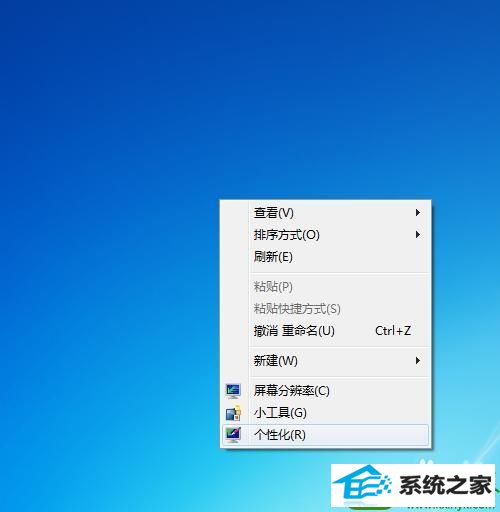
3:在打开的控制面板中,点击左侧的更改桌面图标。

4:在弹出的桌面图标设置中勾选我们需要在桌面上显示的图标,比如我们只想显示回收站我们勾选回收站就可以了。
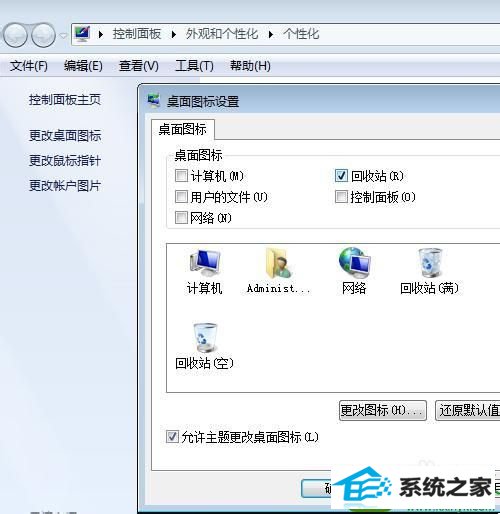
5:返回桌面,看回收站图标就有了。

友情链接:
本站发布的资源仅为个人学习测试使用!不得用于任何商业用途!请支持购买微软正版软件!
如侵犯到您的版权,请通知我们!我们会第一时间处理! Copyright?2021 专注于win7系统版权所有 川ICP备128158888号-8